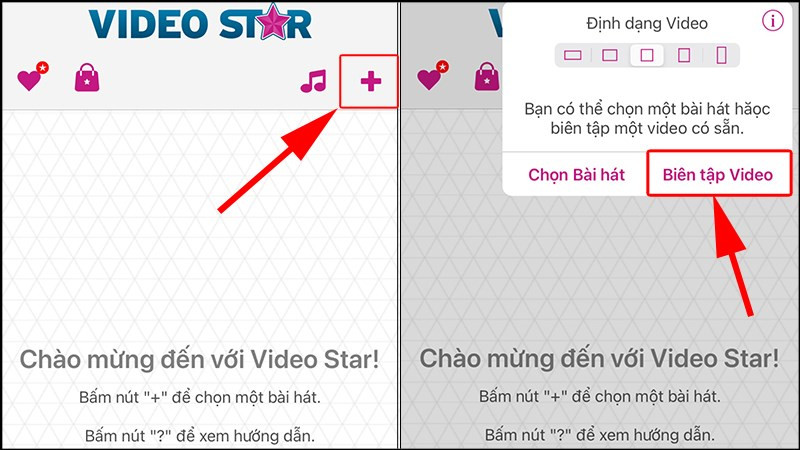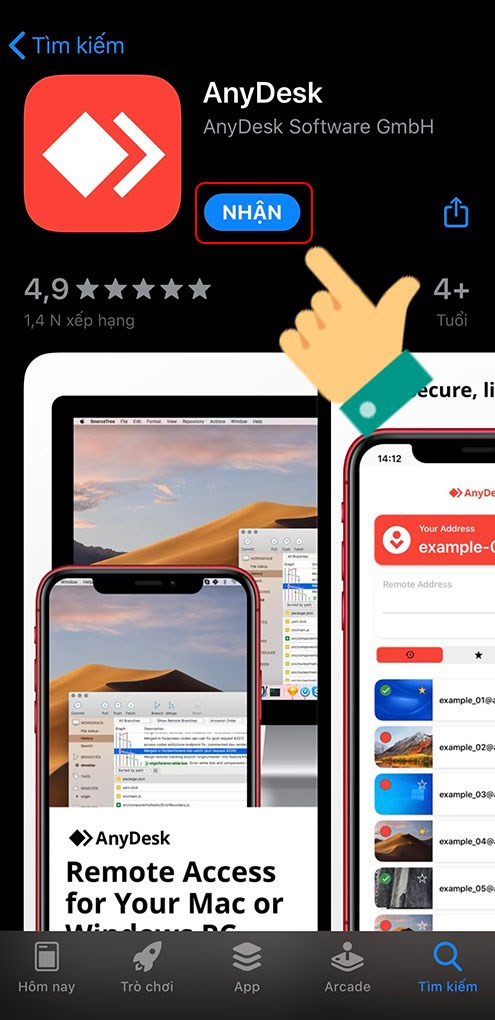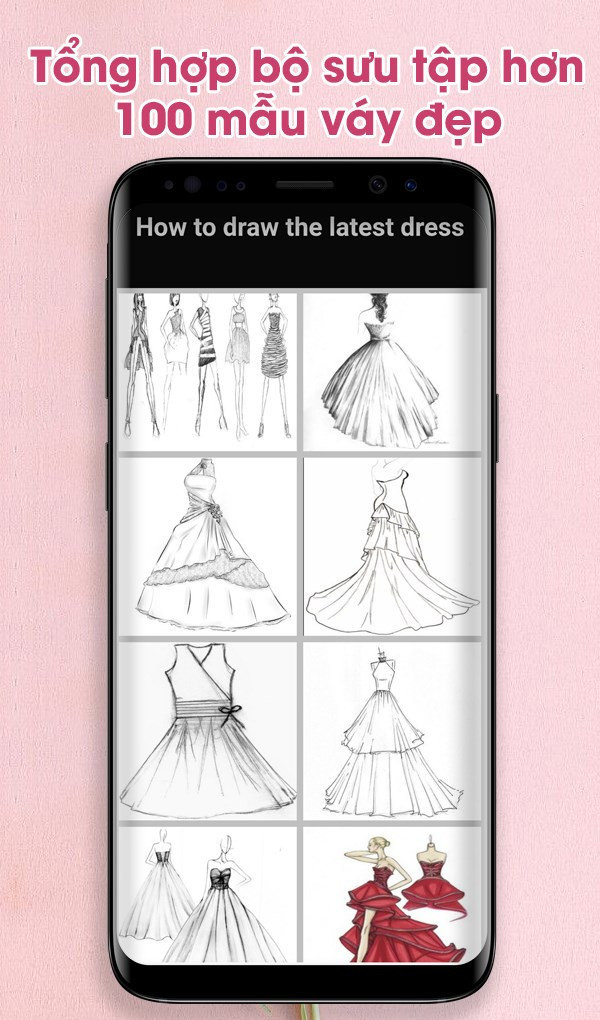Thủ thuật Photoshop: Chèn Logo Hàng Loạt Vào Ảnh Cực Nhanh
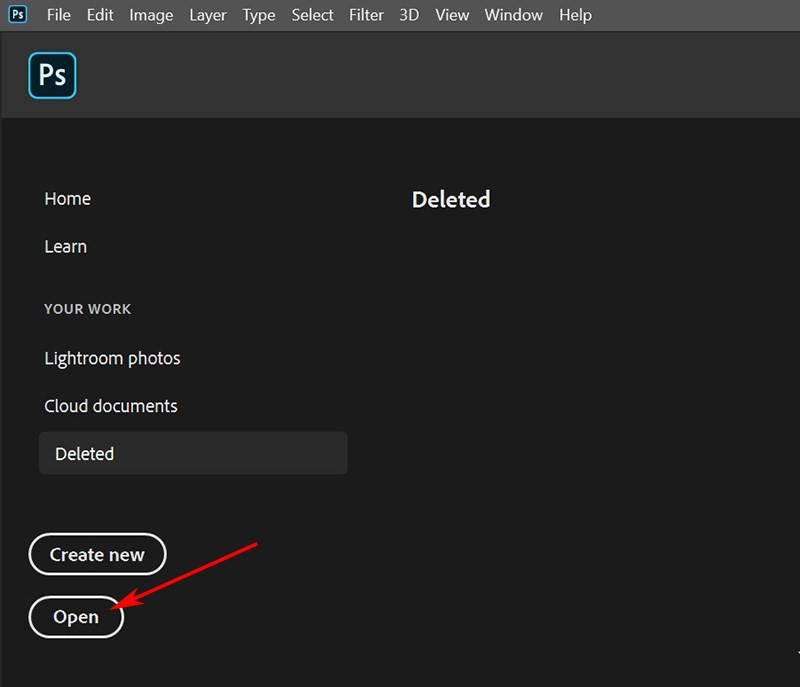
Bạn muốn đóng dấu bản quyền hoặc logo lên hàng trăm bức ảnh mà không tốn hàng giờ chỉnh sửa thủ công? Bài viết này trên XemTinGame.com sẽ hướng dẫn bạn cách chèn logo (watermark) hàng loạt vào ảnh trong Photoshop chỉ với vài cú click chuột, sử dụng tính năng Actions “thần thánh”. Cùng khám phá ngay nhé!
Tại sao cần chèn Logo hàng loạt?
Việc chèn logo thủ công vào từng ảnh sẽ cực kỳ tốn thời gian, đặc biệt khi bạn có số lượng ảnh lớn. Tự động hóa quy trình này không chỉ tiết kiệm thời gian quý báu mà còn đảm bảo tính nhất quán và chuyên nghiệp cho hình ảnh thương hiệu. Vậy làm thế nào để thực hiện điều này? Hãy cùng tìm hiểu chi tiết các bước thực hiện.
Hướng dẫn Ghi Actions trong Photoshop
Ghi Action Nhanh
- Mở Photoshop và chọn ảnh mẫu để ghi Actions.
- Vào Window > Actions (Alt + F9).
- Đặt tên cho Action mới.
- Vào File > Place Linked và chèn logo của bạn.
- Căn chỉnh vị trí logo theo ý muốn.
- Dừng ghi Action.
Ghi Action Chi tiết
Bước 1: Mở ảnh mẫu: File > Open.
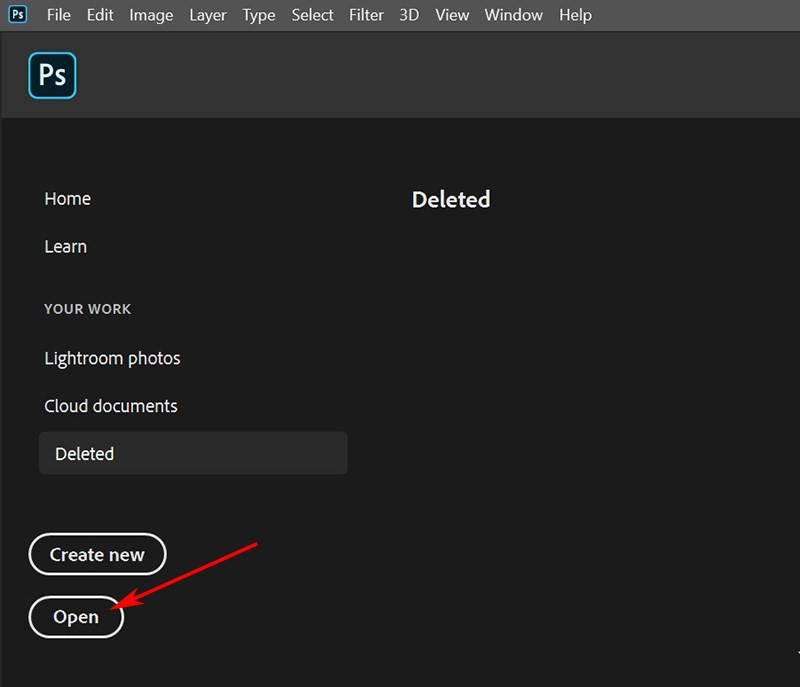 Chọn ảnh để thực hiện ghi ActionAlt: Chọn ảnh mẫu để bắt đầu ghi Action trong Photoshop
Chọn ảnh để thực hiện ghi ActionAlt: Chọn ảnh mẫu để bắt đầu ghi Action trong Photoshop
Bước 2: Mở bảng Actions: Window > Actions (Alt + F9).
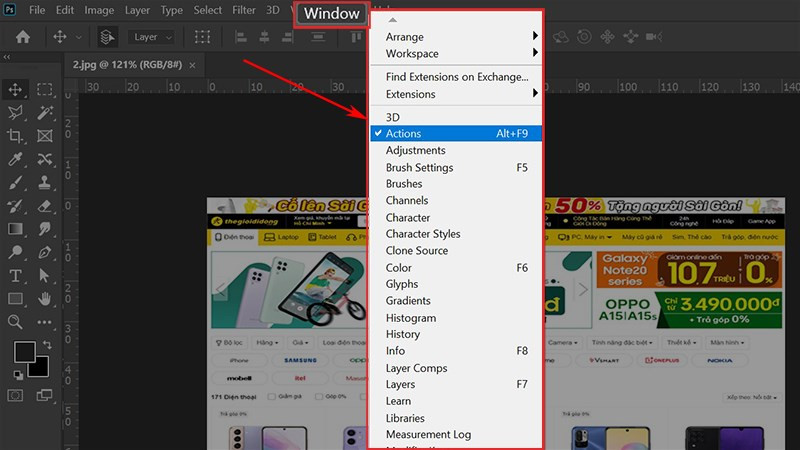 Chọn chức năng Action theo đường dẫnAlt: Mở bảng Actions trong Photoshop
Chọn chức năng Action theo đường dẫnAlt: Mở bảng Actions trong Photoshop
Bước 3: Tạo Action mới: Click biểu tượng “Create new action”, đặt tên, và nhấn Record.
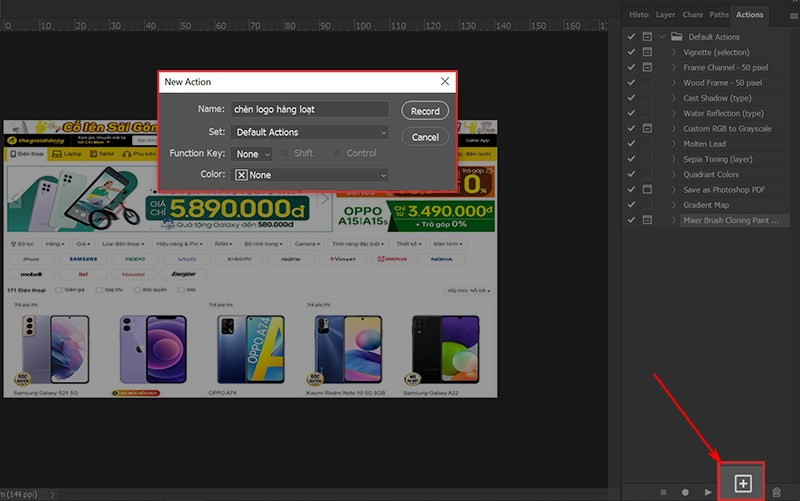 Đặt tên cho file ghi ActionAlt: Tạo Action mới trong Photoshop
Đặt tên cho file ghi ActionAlt: Tạo Action mới trong Photoshop
Bước 4: Chèn Logo: File > Place Linked.
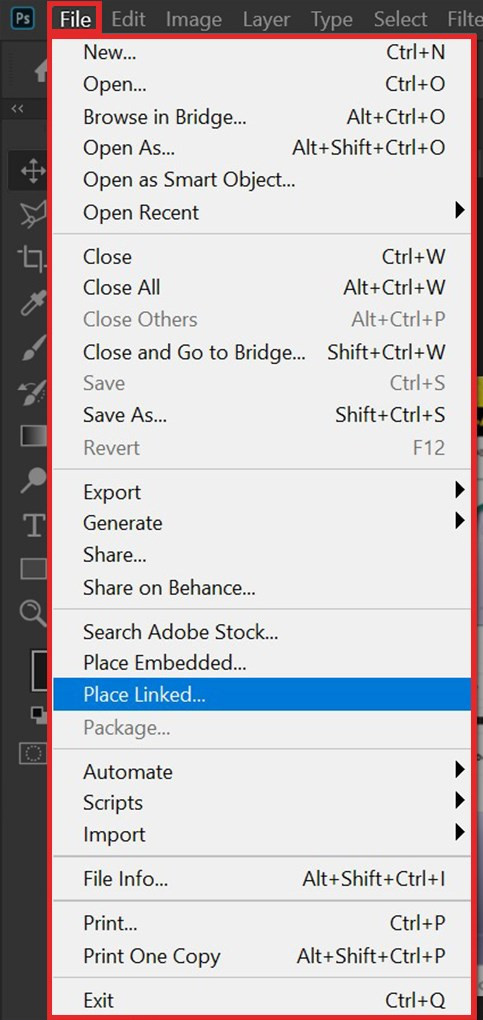 Chọn logo để chèn theo đường dẫnAlt: Chèn logo vào ảnh bằng Place Linked
Chọn logo để chèn theo đường dẫnAlt: Chèn logo vào ảnh bằng Place Linked
Bước 5: Căn chỉnh Logo: Định vị trí logo như mong muốn.
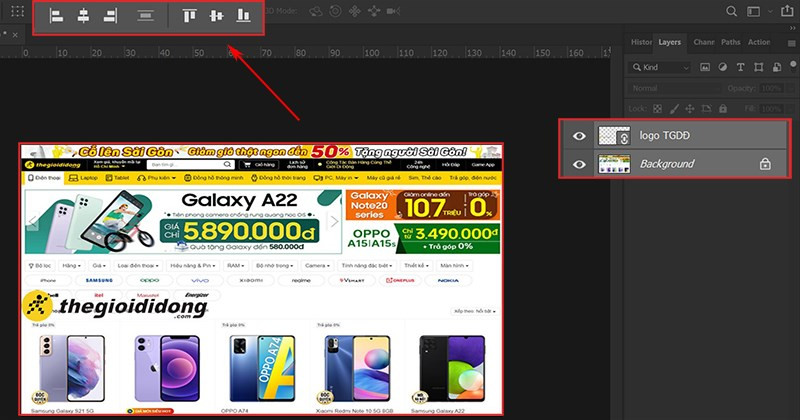 Căn chỉnh vị trí logo trên ảnh cho phù hợpAlt: Căn chỉnh vị trí và kích thước logo
Căn chỉnh vị trí logo trên ảnh cho phù hợpAlt: Căn chỉnh vị trí và kích thước logo
Bước 6: Dừng ghi: Nhấn biểu tượng “Stop recording” để hoàn tất.
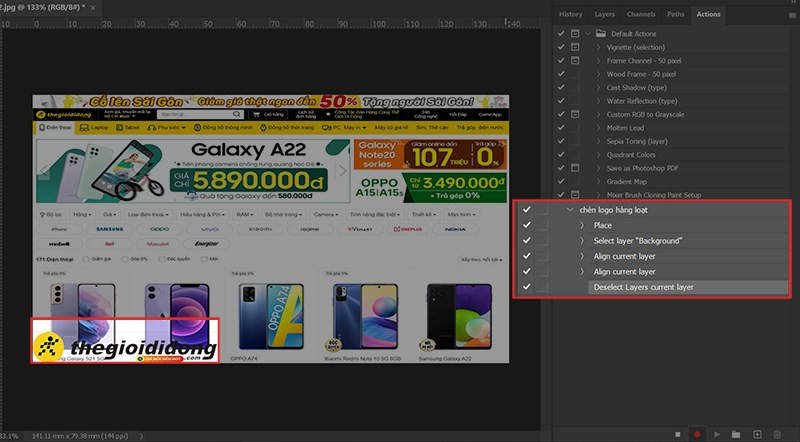 Action sẽ ghi lại các thao tác chỉnh sửaAlt: Dừng ghi Action trong Photoshop
Action sẽ ghi lại các thao tác chỉnh sửaAlt: Dừng ghi Action trong Photoshop
Chèn Logo Hàng Loạt với Image Processor
Chèn Logo Nhanh
- File > Scripts > Image Processor.
- Chọn thư mục chứa ảnh cần chèn logo.
- Chọn thư mục lưu ảnh đã chèn logo.
- Chọn định dạng và chất lượng ảnh.
- Chọn Action vừa tạo ở mục “Run Action”.
- Nhấn Run.
Chèn Logo Chi Tiết
Bước 1: Mở Image Processor: File > Scripts > Image Processor.
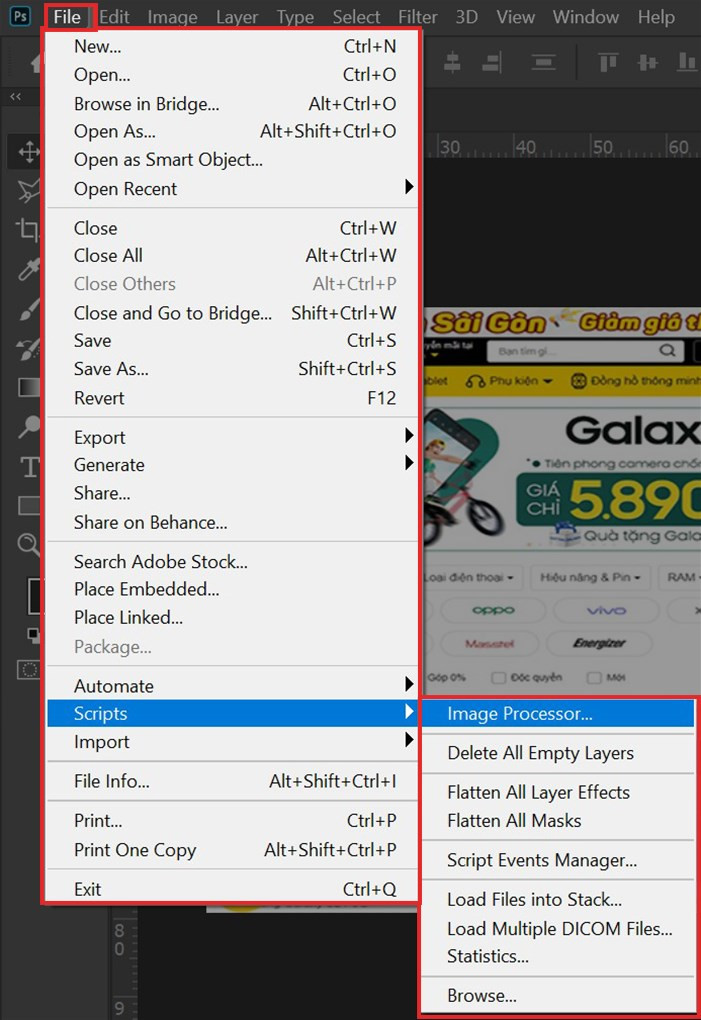 Sử dụng chức năng Action theo đường dẫnAlt: Mở Image Processor trong Photoshop
Sử dụng chức năng Action theo đường dẫnAlt: Mở Image Processor trong Photoshop
Bước 2: Cấu hình: Chọn thư mục input, output, định dạng và chất lượng ảnh.
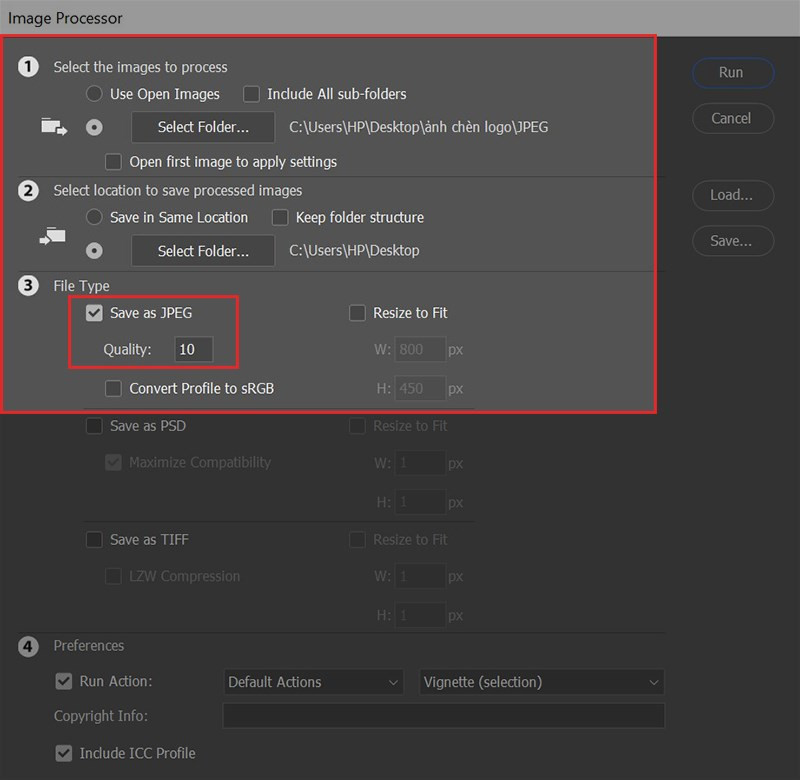 Chọn file lấy ảnh, file lưu và chất lượng ảnhAlt: Cấu hình Image Processor
Chọn file lấy ảnh, file lưu và chất lượng ảnhAlt: Cấu hình Image Processor
Bước 3: Chọn Action: Chọn Action đã tạo ở bước trước.
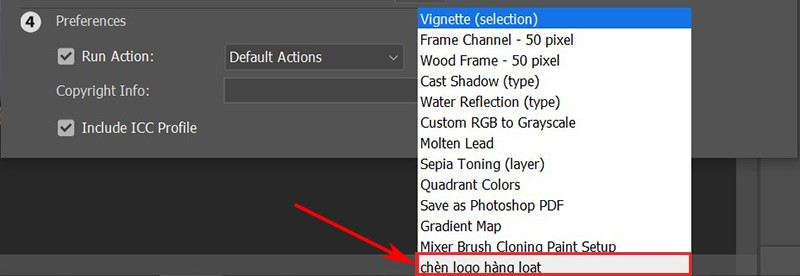 Chọn Action vừa ghi để chạy chức năng tự độngAlt: Chọn Action để chèn logo hàng loạt
Chọn Action vừa ghi để chạy chức năng tự độngAlt: Chọn Action để chèn logo hàng loạt
Bước 4: Xử lý ảnh: Nhấn Run để bắt đầu quá trình chèn logo tự động.
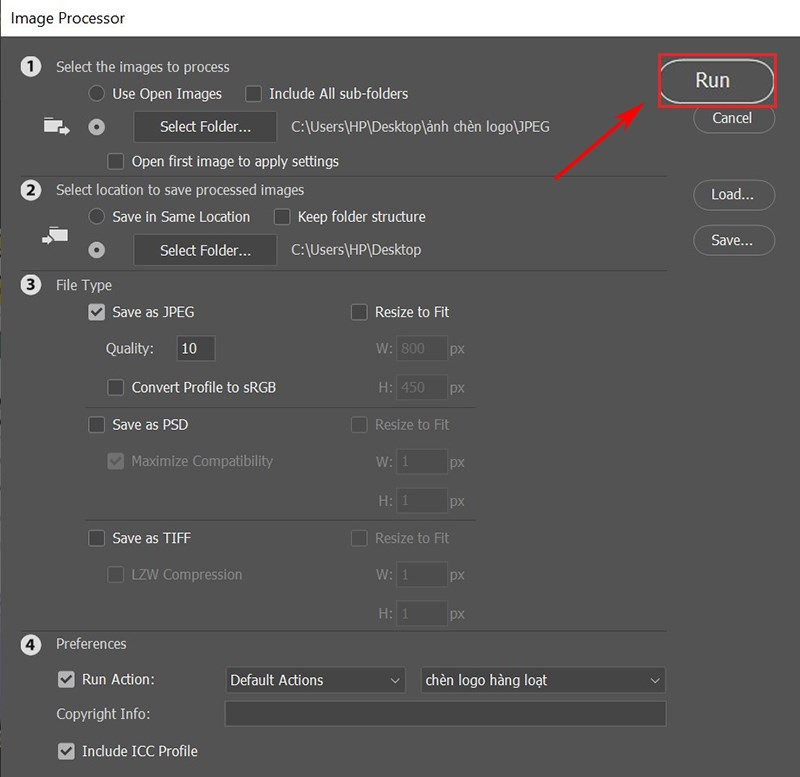 Chọn Run để hoàn tất các thao tác chạy ActionAlt: Chạy Image Processor để chèn logo hàng loạt
Chọn Run để hoàn tất các thao tác chạy ActionAlt: Chạy Image Processor để chèn logo hàng loạt
Lợi ích của việc chèn Watermark
Đóng dấu bản quyền, bảo vệ tác phẩm, tăng nhận diện thương hiệu, quảng bá doanh nghiệp – đó là những lợi ích thiết thực mà việc chèn watermark mang lại.
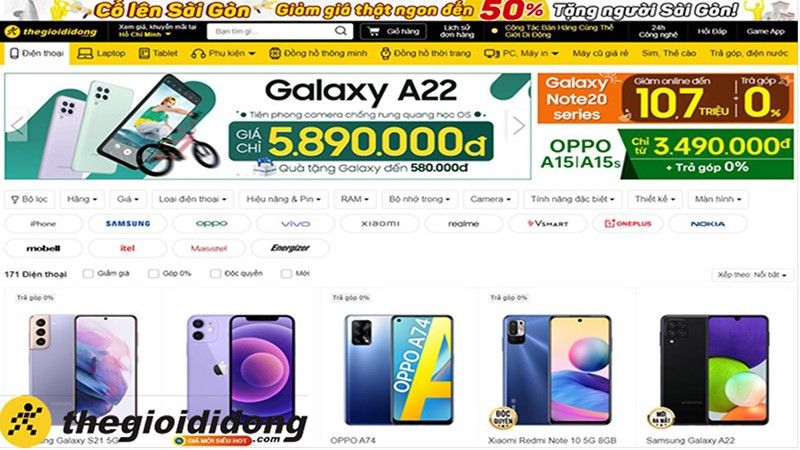 Ảnh đã được ghép logoAlt: Hình ảnh sau khi đã được chèn logo hàng loạt
Ảnh đã được ghép logoAlt: Hình ảnh sau khi đã được chèn logo hàng loạt
Kết Luận
Hy vọng bài viết này giúp bạn tiết kiệm thời gian và công sức trong việc chèn logo hàng loạt vào ảnh. Hãy chia sẻ thủ thuật hữu ích này với bạn bè và đồng nghiệp nhé! Đừng quên ghé thăm XemTinGame.com thường xuyên để cập nhật thêm nhiều thủ thuật Photoshop thú vị khác.